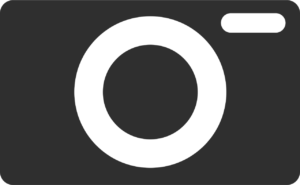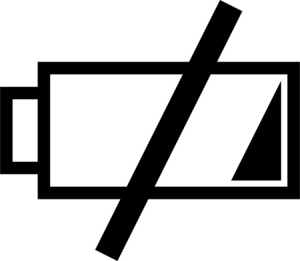Pages
RRP:無料
Apple's Pagesは、優れた文章作成ツールを提供するのと同じぐらい、常にドキュメントの見栄えを良くすることを重視してきました。しかし、最新版は確かに非常に有能なライティングアプリケーションです。
そして、何と言っても無料です。
MacBookやMagic TrackpadのSplit View、Voice Over、Force Touchなどのテクノロジのサポートに加えて、PagesはmacOSとiOSの切り替えをできるだけ簡単にします。 iCloudをドキュメントの保存場所として使用すると、Mac、iOSデバイス、またはWebブラウザにアクセスできる場所であればどこでも作業できます。しかし、Pagesと他のものとの違いは、Handoffのサポートです。つまり、別の機器に移動する前に、ある機器でドキュメントを保存して閉じる必要がないということです。
最近のバージョンではPagesに多くの追加がありましたが、変更されていないことの1つは、ドキュメントを簡単に作成するためのクラス最高のテンプレートです。プレースホルダを使用すると、PhotosアプリやMacの他の場所から画像を簡単に追加できます。また、テンプレートで使用されている色やフォントに満足できない場合は、それらも変更できます。
Pagesは、フル機能を備えた最新のワープロであり、そのすべてがその価格(またはその欠如)をさらに印象的なものにしています。
Mac や iOS デバイスで iCloud を設定すると、すべてのデバイス上の Pages App および Pages for iCloud 上で書類の同期が維持されます。これにより、Pages 書類を Mac、iOS デバイス、あるいは Web 上のいずれから作成、編集しても、その結果はすべての場所に反映されます。
Mac から書類を同期する
Mac で iCloud の設定が行われ、OS X 10.10 以降がインストールされていることを確認します。詳細については、iWork と iCloud Drive を使うを参照してください。
Mac 上で iCloud に表示させたい書類を開き、次のうちのいずれかを実行します。
保存済みの書類の場合:「ファイル」>「移動」を選択して、「場所」ポップアップメニューをクリックして「iCloud」を選択します。
未保存の書類の場合:「ファイル」>「保存」を選択して、「場所」ポップアップメニューをクリックして「iCloud」を選択します。
Pages for iCloud で行った書類の変更は Mac 上の Pages に自動的に表示されます。逆の場合も同じで、Mac 上の Pages で行った書類の変更は Pages for iCloud に自動的に表示されます。
iOS デバイスから書類を同期する
iOS デバイスで iCloud の設定が行われ、iOS 8 以降がインストールされていることを確認します。詳細については、iWork と iCloud Drive を使うを参照してください。
iOS デバイス上で Pages 書類を作成します。
書類が Pages for iCloud に自動的に表示されます。
Pages for iCloud で行った書類の変更は iOS デバイス上の Pages に反映されます。逆の場合も同じで、iOS デバイス上の Pages で行った書類の変更は Pages for iCloud に反映されます。
Pages for iCloud beta: デバイス間で書類を同期する
Scrivener/スクライブナー3
RRP:45ドル
Scrivenerには、ブログ投稿からフルレングスの小説や脚本まで、あらゆるものを書くためにそれを使用するファンの軍隊があります。そして、なぜそれがそれほど人気があるのか、特に今では3番目のメジャーバージョンがリリースされた理由は簡単にわかります。
はじめに、小説、短編小説、さまざまな脚本(BBCラジオやBBCテープドラマの標準フォーマットを含む)、ノンフィクション文書、さらには詩のための多数のテンプレートがあります。
各文書には文書とそのサブ文書用のライブラリーがあり、必要に応じてそれらすべてを色分けしてフォルダーに入れることができます。リサーチノート用のライブラリもあります。 Scrivenerの画面分割モードでは、作業中の文書を画面の半分に表示したり、上または下に研究ノートを表示することができます。コルクボードビューでは、ドキュメントとサブドキュメントの相互関係を確認できます。必要に応じて、個別の表示モードでそれらをアウトライン形式で整理することもできます。
ドキュメントと一緒に保存されているドキュメントの概要を作成したり、キーワードやその他のメタデータを追加したりできます。別のパネルでは参照を追加でき、別のパネルでは必要に応じてドキュメントのスナップショットを作成して後でロールバックすることが簡単にできます。
準備が整ったら、Compile機能を使用して、プロジェクト内のすべての文書とサブ文書をまとめて印刷したり、エクスポートしたりすることができます(Kindle eBook形式を含む)。 iOS版もありますので、外出先でも作成できます。
Source:macrumors